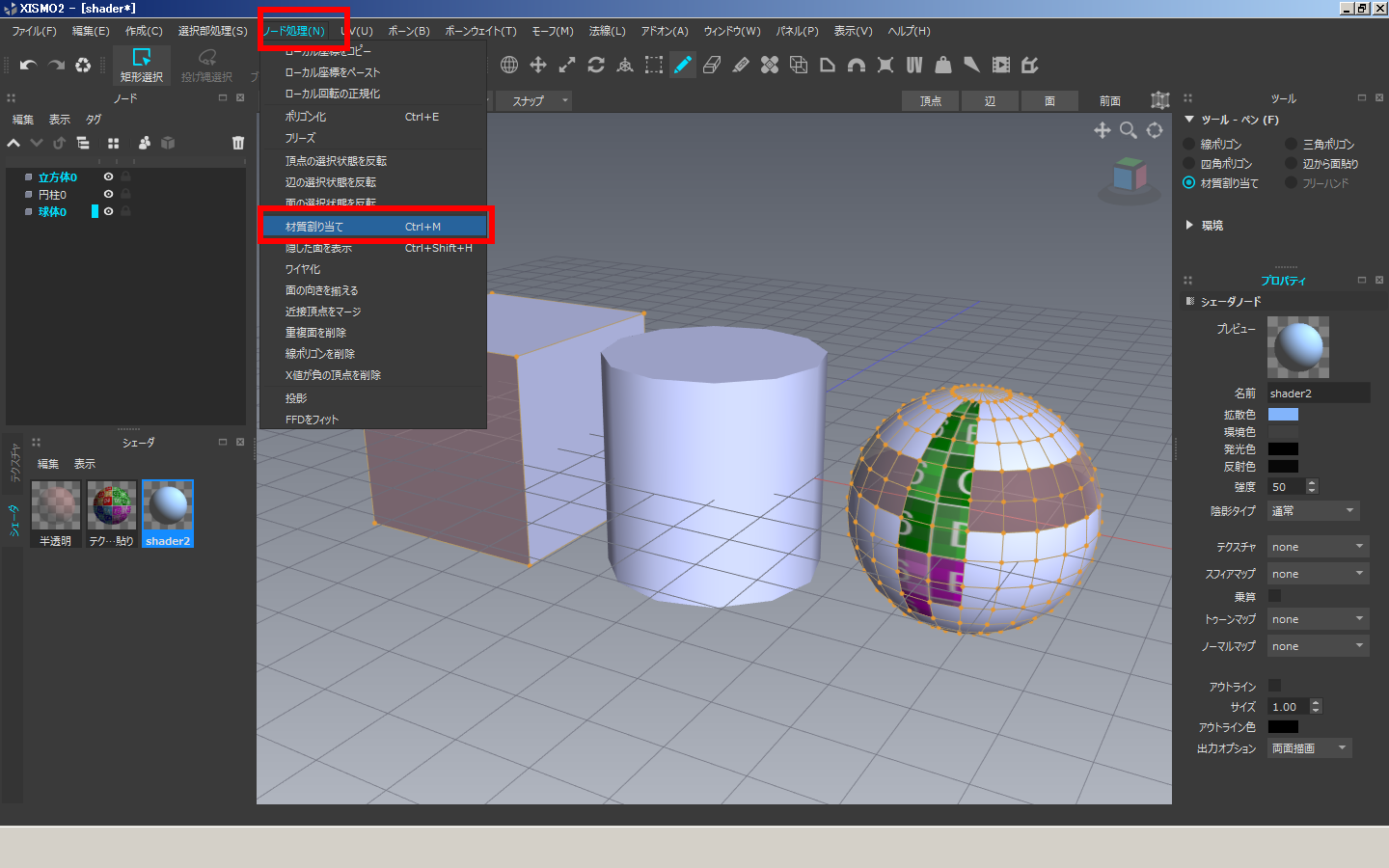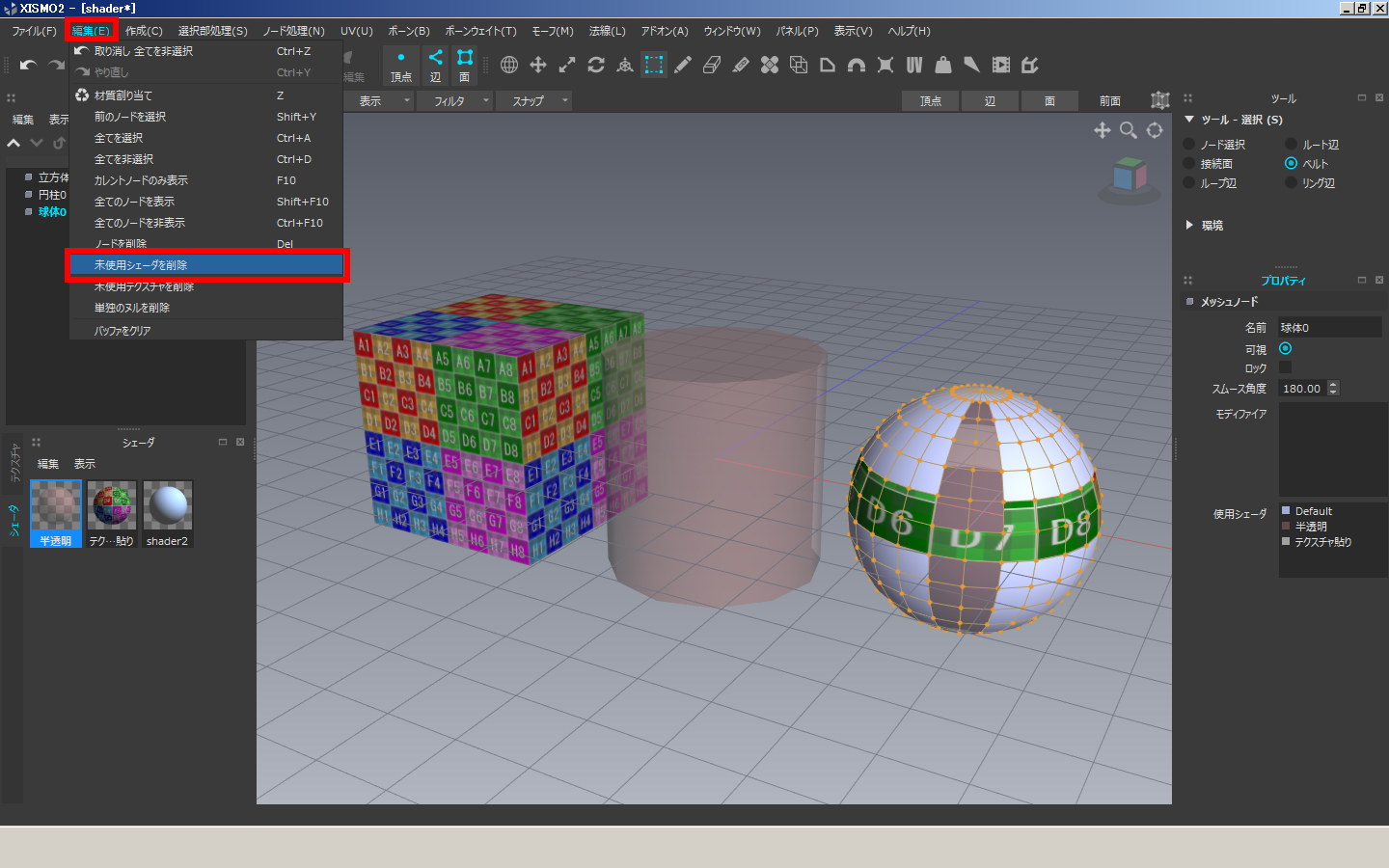編集中
シェーダ
シェーダ(材質)の設定について
シェーダの作成
1.シェーダを追加する
メニュー→作成→シェーダノード
| 実行前 |
実行後 |
 |
 |
シェーダウィンドウに新規シェーダが追加される。
2.シェーダの設定
シェーダのプロパティを変更し、材質を設定する。
材質の透過/非透過は、拡散色の「A:透過(アルファ)」の数値で決まる。
(1)色の指定
| 実行前 |
実行後 |
 |
 |
RGB/HSVどちらでも指定可能、数値は0~255の整数で指定
尚、拡散色のみ「A:透過(アルファ)」のパラメータを持つ。
左ダブルクリックでピックアップでカラーを指定できるカラー選択パネルが、右クリックの場合、簡易カラーパネルを呼び出す。どちらでも設定可能。
(2)画像ファイルの設定
| 実行前 |
実行後 |
 |
 |
テクスチャ、スフィアマップ、トゥーンマップ、ノーマルマップを使用する場合は、画像ファイルはテクスチャノードとして登録する必要がある。
⇒テクスチャ登録詳細
ドロップリストから指定したいテクスチャノードまたは「none:指定無し」を選択。
(3)ノード名変更
| 実行前 |
実行後 |
 |
 |
プロパティの名前のテキストボックスをクリックすると、シェーダノード名を変更できる。
シェーダの割り当て
メッシュノードのポリゴンにカレントシェーダを割り当てる。
割り当ての方法はいくつかある。
A.選択部処理(材質割り当て)
メニュー→選択部処理→材質割り当て(Shift+M)を実行
カレントのシェーダを選択中のポリゴンに対し割り当てる
| 実行前 |
実行後 |
 |
 |
カレントシェーダを選択中のポリゴンに割り当てる。
アクティブなメッシュノードの選択中のポリゴンに対し割り当てる。
B.ペンツール(材質割り当て)
ペンツールの材質割り当て機能に切替、指定したポリゴンに割り当てる
| 実行前 |
実行後 |
 |
 |
カレントシェーダをクリックしたポリゴンに割り当てる。
アクティブなメッシュノードを処理対象とする。
C.ノード処理(材質割り当て)
メニュー→ノード処理→材質割り当て(Ctrl+M)を実行する
カレントのシェーダを、カレントのメッシュノードに対し割り当てる。
| 実行前 |
実行後 |
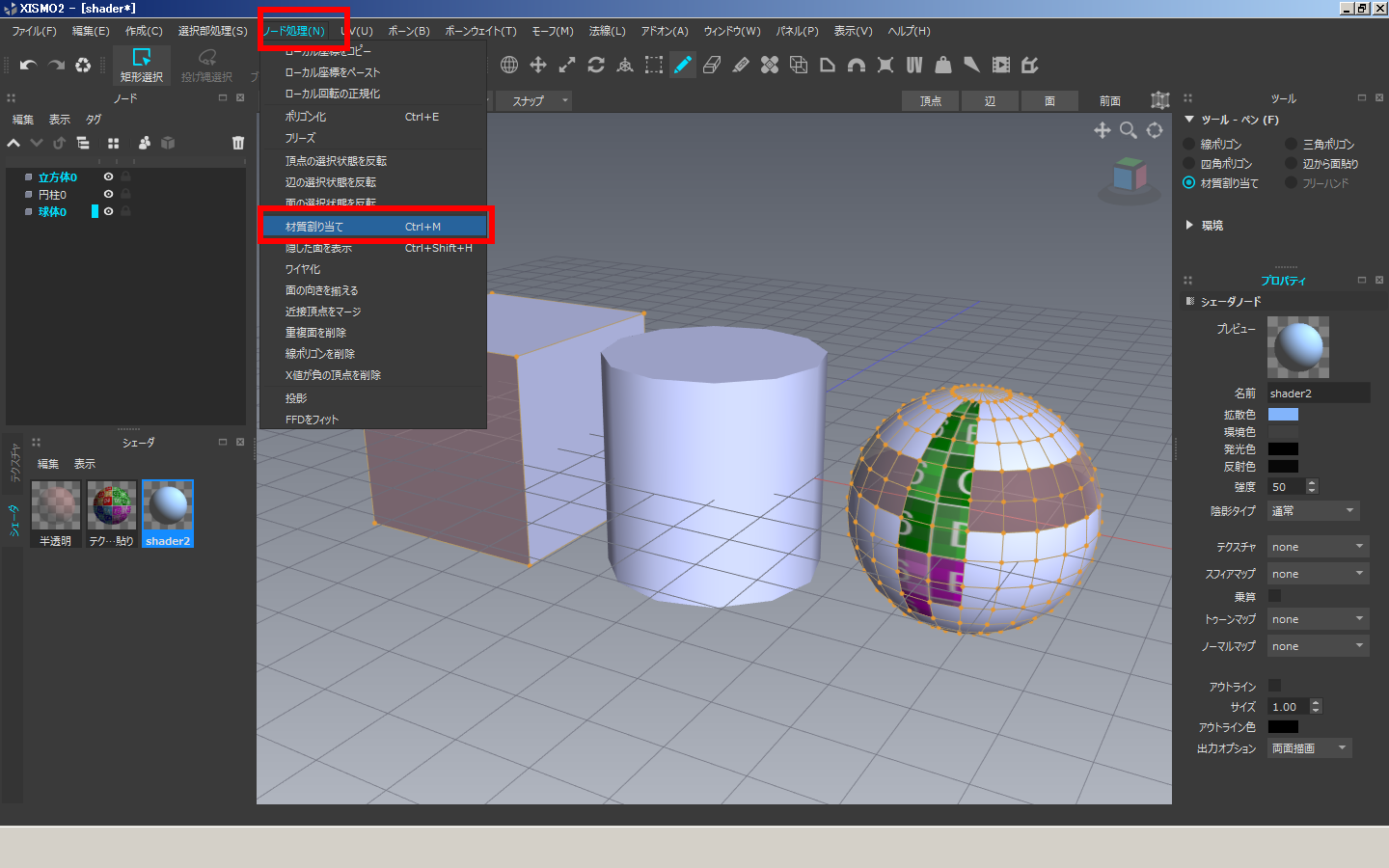 |
 |
カレントのメッシュノードにカレントのシェーダを割り当てる。
該当するメッシュノードの全てのポリゴンに対し割り当てる
B.マウスでドロップ
割り当てたいシェーダをマウスでドラッグし、割り当てたいメッシュノードにドロップする。
| 実行前 |
実行後 |
 |
 |
アクティブ/非アクティブに関わらず、ドロップしたノードに対し割り当てる。
該当するメッシュノードの全てのポリゴンに対し割り当てる
シェーダウィンドウ

シェーダノードの管理を行う。
シェーダウィンドウメニュー
(1)編集
削除:カレントのシェーダノードを削除する。
ソート:シェーダノードの並びをノード名で並び替える。
複製:カレントのシェーダノードを複製し、新たにシェーダノードとして追加する。
※右クリックで編集メニューが呼び出される
(2)表示
アイコンの表示を切り替える(小/中/大)
(3)マウス操作
右クリック 編集メニューの呼び出し
ドラッグ 並び順を変更する
シェーダノード

(1)プレビュー:メッシュに材質を適用した時のイメージ、パラメータにより表示が変わる。
(2)名前:シェーダノード名、変更する場合は、テキストボックスを直接変更する。
(3)材質のパラメータ
|
材質名 |
指定方法 |
備考 |
| ① |
拡散色 |
色指定 |
拡散色(Diffuse) : 照明が当たった部分の色。拡散色の「A:透過(アルファ)」の数値で材質の透過/非透過が決まる。材質の透過指定(A)、0:透明/1~254:半透明/255:非透過 |
| ② |
環境色 |
色指定 |
照明に関係なく表示されるモデルの色。 |
| ③ |
発光色 |
色指定 |
PMX引継ぎなし |
| |
反射色 |
|
反射色の設定 |
| ④ |
|
反射色 |
色指定 |
反射色(Specular) : 照明が当たった部分の反射的な色。 |
| ⑤ |
強度 |
整数(1~1000) |
Specular反射の反射具合を変化させる値。 |
| ⑥ |
陰影タイプ |
選択 |
通常/フラット/ハーフランバート、いずれか選択。PMX引継ぎなし(?) |
| ⑦ |
テクスチャ |
選択 |
テクスチャマッピング。テクスチャノードまたは「none:指定なし」を選択 |
| |
スフィアマップ |
|
スフィアマップの設定 |
| ⑧ |
|
スフィアマップ |
選択 |
テクスチャノードまたは「none:指定なし」を選択 |
| ⑨ |
乗算 |
ON/OFF |
スフィアマップの計算方法、ON:乗算/OFF:加算 |
| ⑩ |
トゥーンマップ |
選択 |
テクスチャノードまたは「none:指定なし」を選択 |
| ⑪ |
ノーマルマップ |
選択 |
テクスチャノードまたは「none:指定なし」を選択、PMX引継ぎなし |
| |
アウトライン |
|
アウトライン(エッジ)の設定 |
| ⑫ |
|
アウトライン |
ON/OFF |
アウトラインの表示/非表示、ON:表示/OFF:非表示 |
| ⑬ |
サイズ |
数値(0.00~99.99) |
アウトラインの太さ |
| ⑭ |
アウトライン色 |
色指定 |
アウトラインの色。PMXへは、A透過無しで引き継ぐ |
| ⑮ |
出力オプション |
ON/OFF |
PMX専用パラメータ、xismo上では表示に反映しない。両面描画/地面影/セルフ影マップ/セルフ影、必要に応じそれぞれON/OFF |
その他
(1)使用シェーダの確認

メッシュノードで使用しているシェーダは、メッシュノードのプロパティの使用シェーダで確認できる。
「Default」は材質の割り当てがされていないポリゴンに仮に設定されるデフォルトのシェーダ。
シェーダを使用しているポリゴンを選択

使用シェーダのシェーダ名をダブルクリックすると、該当するポリゴンが選択状態になる。
(2)未使用シェーダ削除
メニュー→編集→未使用シェーダを削除
| 実行前 |
実行後 |
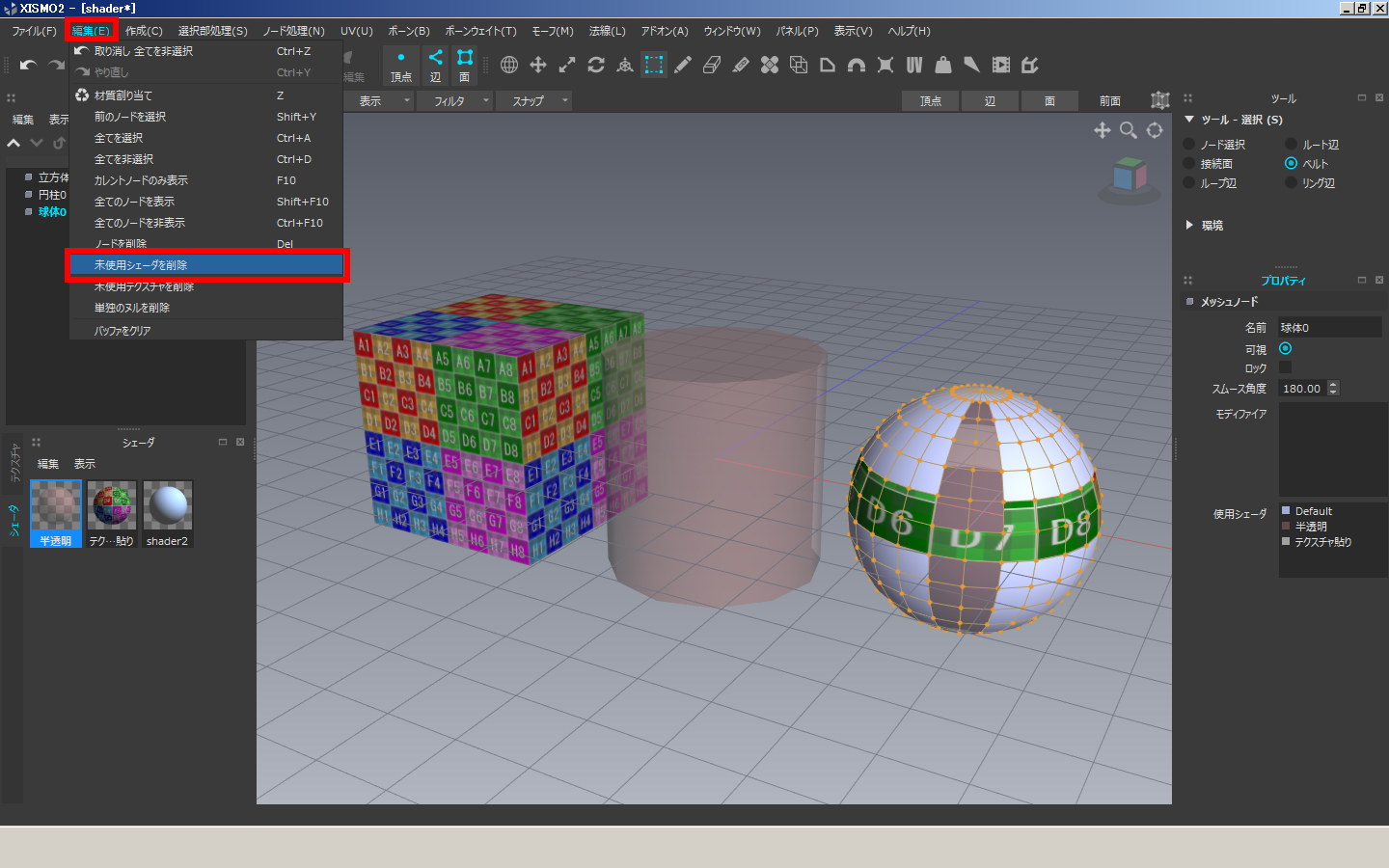 |
 |
ポリゴンに割り当てられていないシェーダを削除する。
特に記載の無い場合、xismo◇204を使用し作成
編集履歴
私dbotが確認したものになります。
用語の間違い、実際の機能と相違することがあります。予めご了承下さい。
記事の間違い、質問は下記メールアドレスまでお願いします。

すぱむ怖いので画像です。
内容の如何にかかわらず、メールを公開させて頂くことがございますので、ご了承下さい。
また必ずしも満足のできる回答が出来るとは限らないことをご了承下さい。
最終更新:2019年02月11日 00:21